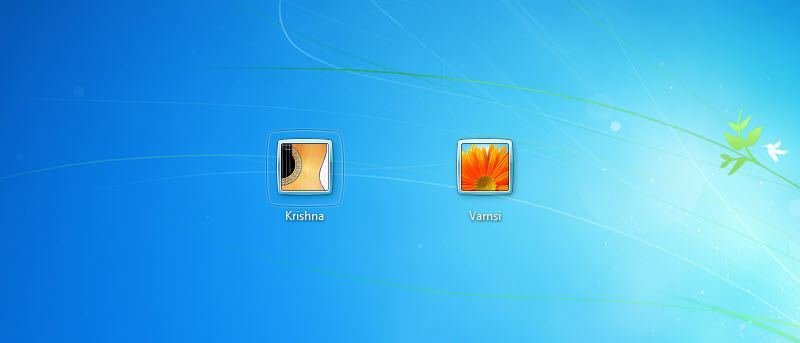Когда вы впервые устанавливаете и настраиваете операционную систему Windows, Windows предлагает вам создать учетную запись пользователя для ее использования. По умолчанию первая учетная запись пользователя, которую вы создаете в Windows, является учетной записью администратора. Эта учетная запись администратора по умолчанию позволяет вам изменять настройки системы, устанавливать драйверы, программное обеспечение и другие важные обновления без особых затруднений и сопротивления.
Как бы хорошо это ни было, ежедневный доступ к такому уровню полномочий не так уж хорош с точки зрения безопасности и стабильности системы. Чтобы справиться с этим, в Windows есть так называемая учетная запись стандартного пользователя. В этой быстрой статье мы узнаем об стандартной учетной записи пользователя и о том, как ее включить для повышения безопасности.
Читайте также: Как изменить учетную запись и имя пользователя в Windows
Что такое стандартная учетная запись пользователя?
Как следует из названия, стандартная учетная запись пользователя является учетной записью с ограниченными правами и имеет меньше привилегий, чем учетная запись администратора. Поскольку стандартная учетная запись пользователя имеет меньше привилегий, для любых серьезных изменений в системе, таких как установка программ или изменение настроек системы, потребуется пароль администратора. Стандартная учетная запись пользователя также повышает безопасность вашей системы, поскольку делает невозможным заражение и работу вирусов и других вредоносных программ.
Если вы используете свою систему совместно с семьей или друзьями, это также гарантирует, что они не смогут устанавливать, удалять или изменять какие-либо системные настройки с помощью пароля администратора.
Вы можете подумать, что обычная учетная запись администратора защищена UAC (контроль доступа пользователей), но сколько раз вы нажимали кнопку «Да», даже не читая подсказку? Это делает функцию UAC практически бесполезной. Более того, UAC не так безопасен, поскольку вы можете редактировать большинство настроек Windows без какого-либо запроса UAC.
Если вы не являетесь системным администратором, вам не обязательно ежедневно использовать учетную запись администратора. В большинстве случаев стандартной учетной записи пользователя будет достаточно.
Конечно, будучи обычным пользователем, вы ограничены в том, что вы можете делать с этой учетной записью. Более того, некоторые вещи можно делать только тогда, когда вы вошли в систему как администратор. Но это небольшое неудобство стоит безопасности вашей системы. Ведь вы можете легко переключаться между аккаунтами всего в несколько кликов.
Включить стандартную учетную запись пользователя в Windows
Примечание. Хотя я показываю это в Windows 7, та же процедура применима и к Windows 8. В Windows 10 вы будете автоматически перенаправлены на современную панель управления, но это примерно то же самое.
Прежде чем включить стандартную учетную запись пользователя, сначала необходимо создать новую учетную запись администратора, а затем изменить тип текущей учетной записи на «Стандартный», чтобы не потерять какие-либо пользовательские настройки или программы.
Для начала найдите «Учетные записи пользователей» в меню «Пуск» и выберите параметр «Учетные записи пользователей».
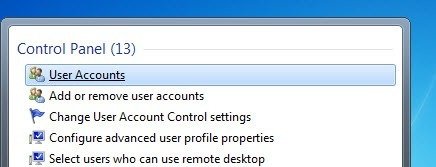
Открыв окно «Учетные записи пользователей», найдите и нажмите ссылку «Управление другой учетной записью».
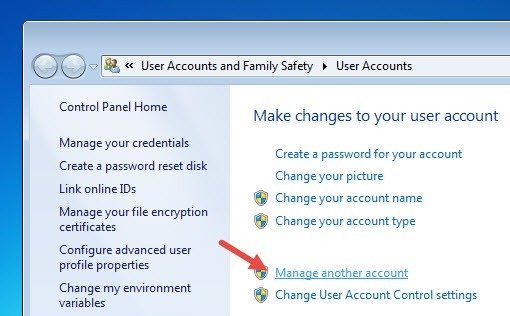
Нажмите ссылку «Создать новую учетную запись», которая появится в нижней части окна.
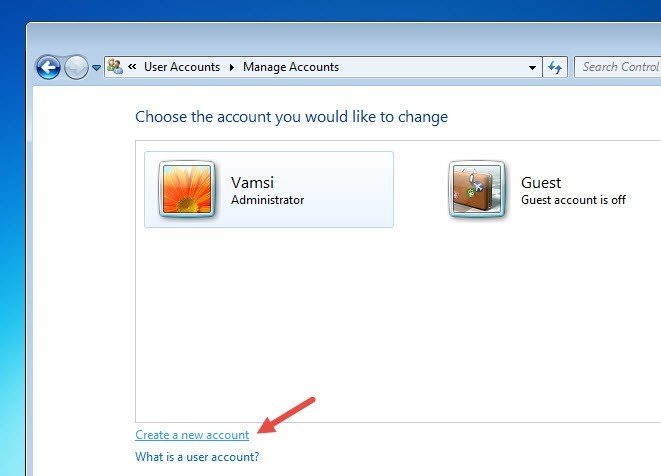
На этом экране введите новое имя пользователя, выберите «Администратор» в качестве типа учетной записи и нажмите кнопку «Создать учетную запись», чтобы создать новую учетную запись администратора.
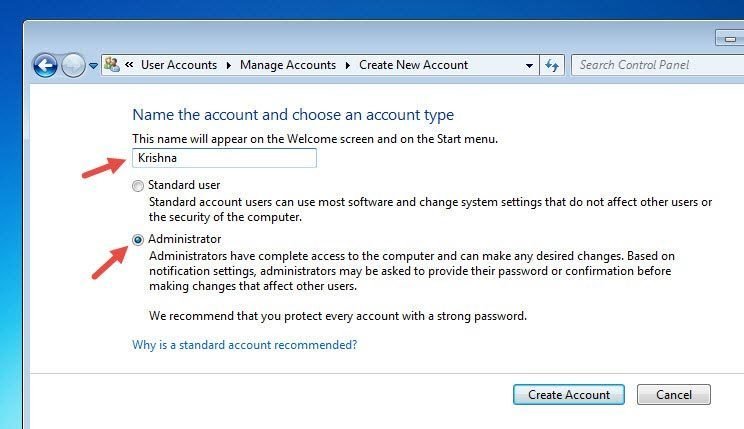
Вернитесь в главное окно и выберите вновь созданную учетную запись. Это действие откроет соответствующие настройки аккаунта. Нажмите ссылку «Создать пароль».
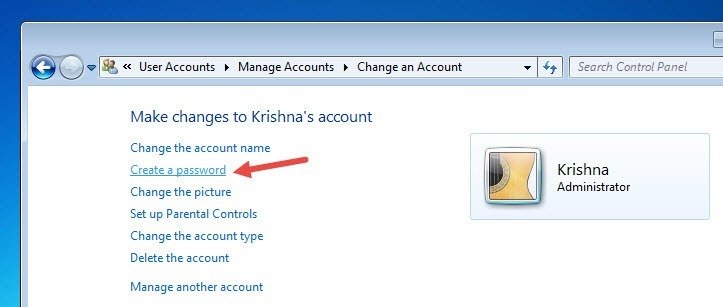
Введите надежный пароль и надежную подсказку для пароля и нажмите кнопку «Создать пароль».
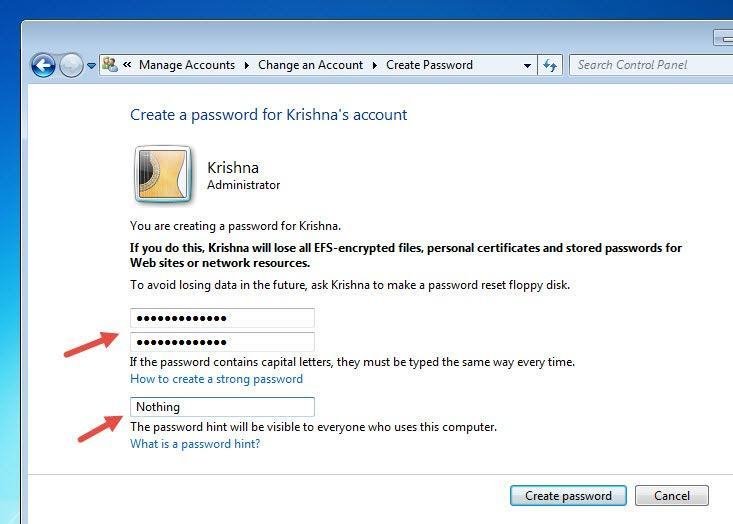
Теперь вернитесь на главную панель «Учетные записи пользователей» и выберите свою текущую учетную запись пользователя. В моем случае это будет «Вамси».
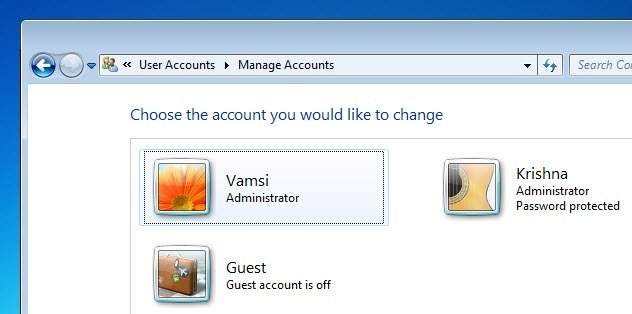
На панели настроек учетной записи пользователя нажмите ссылку «Изменить тип учетной записи».
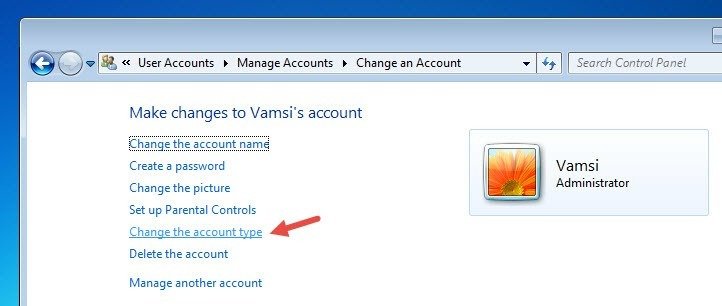
Выберите переключатель «Стандартный пользователь» и нажмите кнопку «Изменить тип учетной записи».
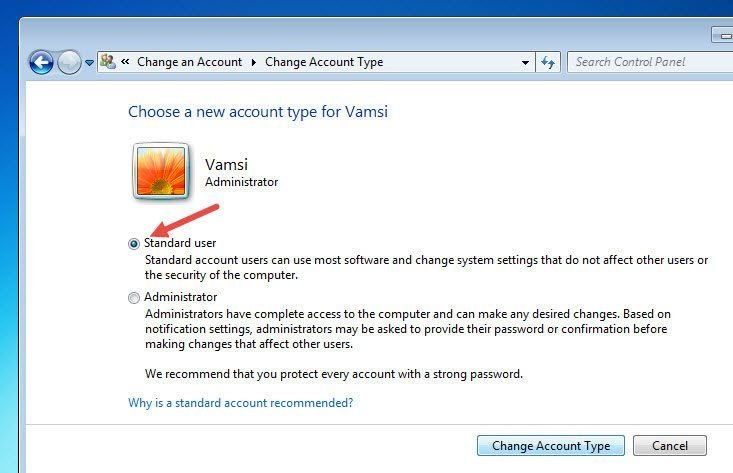
Вы успешно изменили или включили стандартную учетную запись пользователя на своем компьютере с Windows. Просто перезагрузите или выйдите из системы, и все готово.
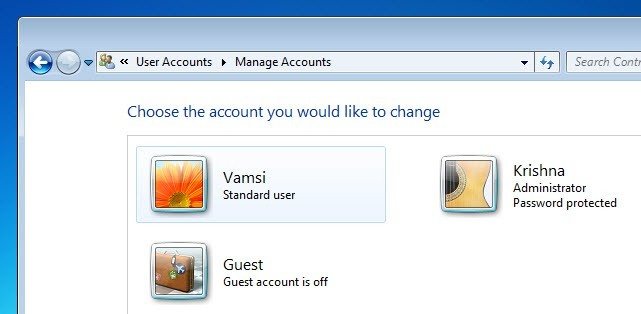
С этого момента каждый раз, когда вы делаете что-то важное, например меняете важные настройки Windows, устанавливаете драйверы или другое программное обеспечение, вам будет предложено ввести пароль администратора. Без ручного ввода пароля вы не сможете внести какие-либо изменения в систему.
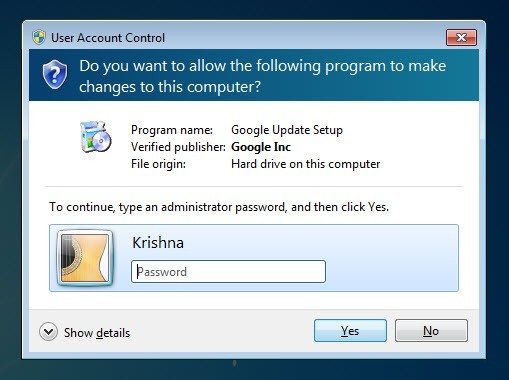
Оставьте комментарий ниже и поделитесь своими мыслями и опытом использования стандартной учетной записи пользователя на вашем компьютере с Windows.